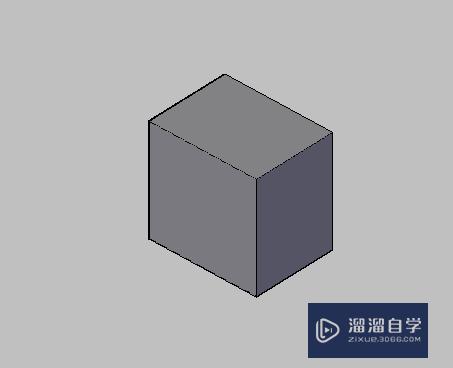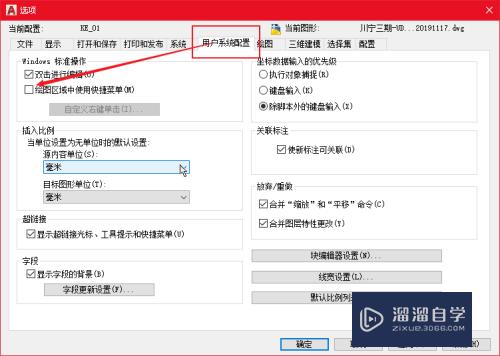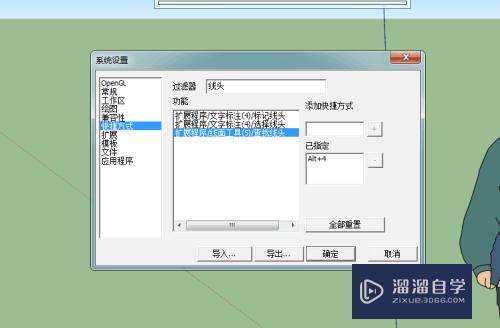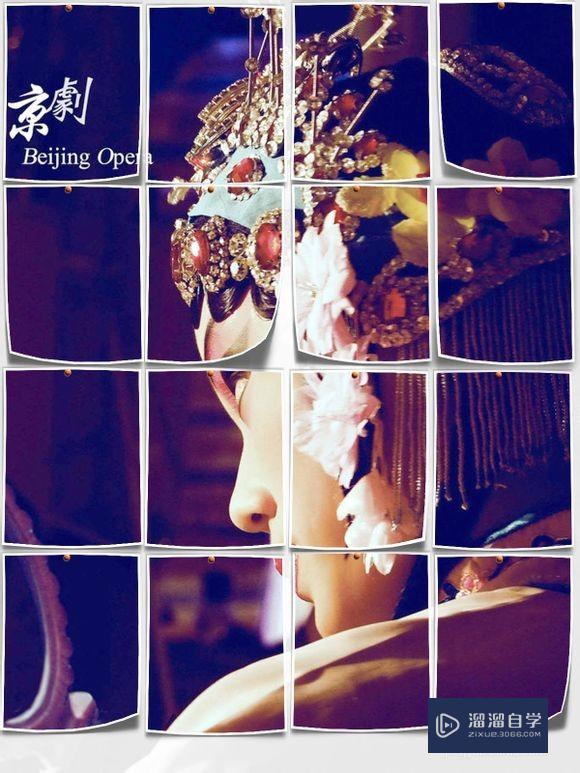C4D如何制作一把雨伞(c4d怎么做雨伞)优质
C4D是一款便捷的3D动画制作工具。出色的运算速度以及3D渲染插件。让用户能够更新的进行三维电影创作。偶尔我们会碰到需要制作雨伞模型。但是很多不知道C4D如何制作一把雨伞。下面来看看小渲的制作方法吧!
工具/软件
硬件型号:华硕(ASUS)S500
系统版本:Windows7
所需软件:C4D R18
方法/步骤
第1步
首先创建一个 平面对象。适当调整 平面对象 的长。宽。在 平面对象 的属性窗口将 宽度分段设置为2。高度分段设置为1
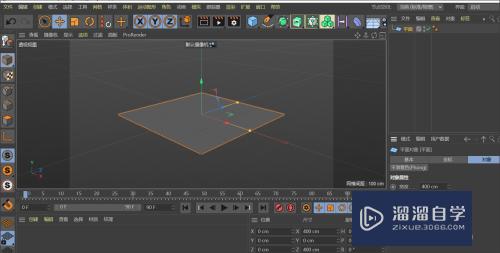
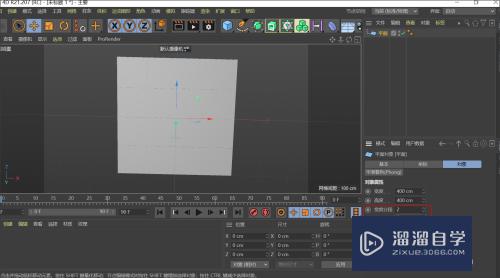
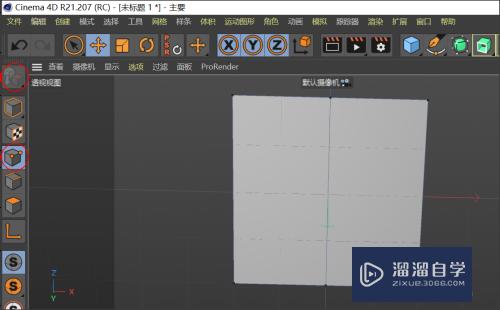

第2步
按 C键 进入编辑模式。打开 点模式。选择 平面对象 最上方的中点。先按 M键 再按 Q键。将 平面对象 最上面的边合并到中点。接着按照如图所示进行倒角操作(先按 M键 再按 S键)
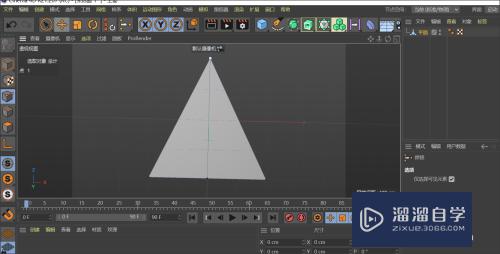

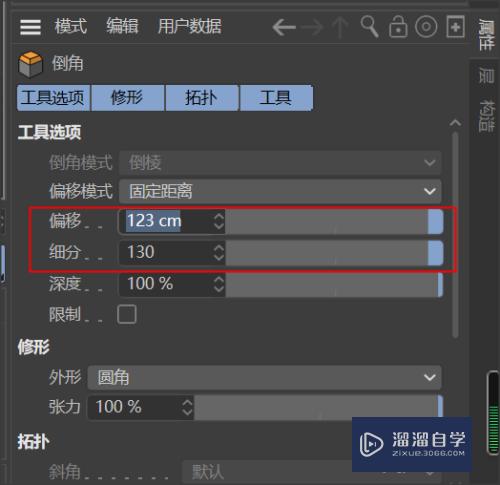

第3步
然后将平面对象倾斜一定角度。新建 克隆。将 平面对象 拖到 克隆下方。成为 克隆 的子集。打开 克隆 属性窗口。取消"固定克隆"。设置好 克隆数量 和 半径
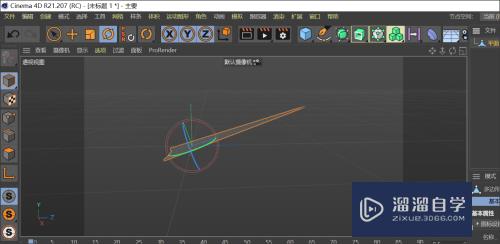
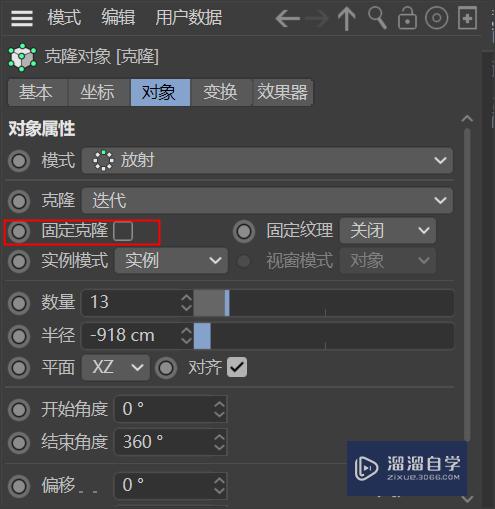
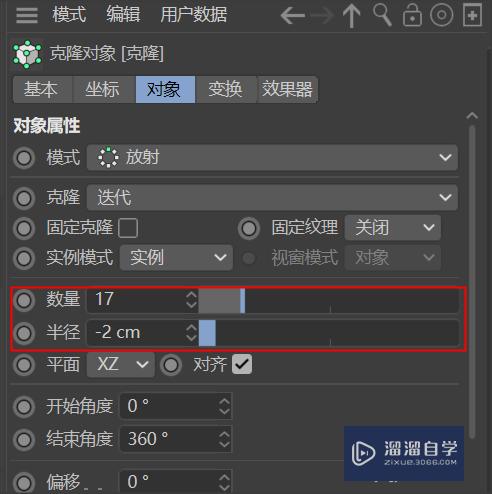
第4步
新建 样条对象 勾勒出 伞柄形状。创建一个 圆柱对象。适当调整 圆柱对象 的底面半径和高度。在 圆柱对象 属性窗口 增加高度分段数
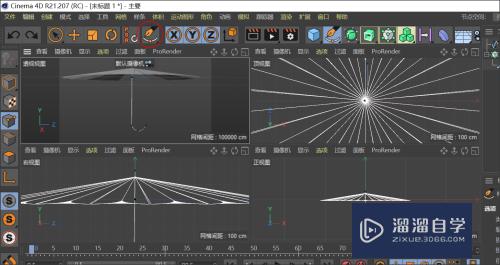
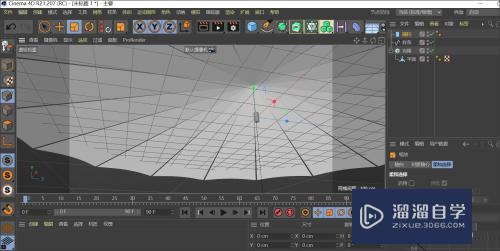
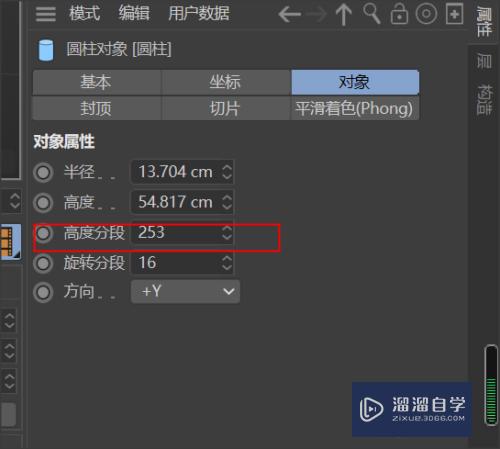
第5步
最后按照下图所示进行样条约束操作后。一把雨伞就完成啦!
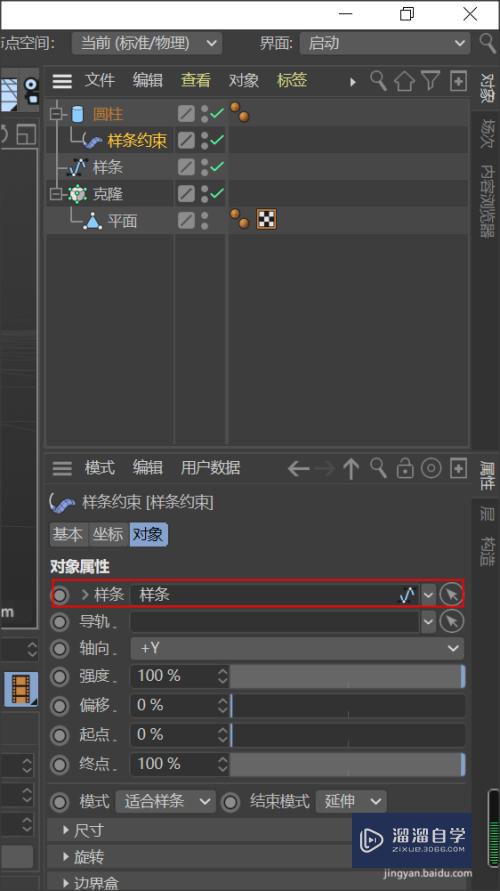

以上关于“C4D如何制作一把雨伞(c4d怎么做雨伞)”的内容小渲今天就介绍到这里。希望这篇文章能够帮助到小伙伴们解决问题。如果觉得教程不详细的话。可以在本站搜索相关的教程学习哦!
更多精选教程文章推荐
以上是由资深渲染大师 小渲 整理编辑的,如果觉得对你有帮助,可以收藏或分享给身边的人
本文标题:C4D如何制作一把雨伞(c4d怎么做雨伞)
本文地址:http://www.hszkedu.com/62266.html ,转载请注明来源:云渲染教程网
友情提示:本站内容均为网友发布,并不代表本站立场,如果本站的信息无意侵犯了您的版权,请联系我们及时处理,分享目的仅供大家学习与参考,不代表云渲染农场的立场!
本文地址:http://www.hszkedu.com/62266.html ,转载请注明来源:云渲染教程网
友情提示:本站内容均为网友发布,并不代表本站立场,如果本站的信息无意侵犯了您的版权,请联系我们及时处理,分享目的仅供大家学习与参考,不代表云渲染农场的立场!